Kako si ogledate shranjena gesla na iPhoneu
Miscellanea / / March 17, 2022
Uporaba varnega gesla na internetu je izjemnega pomena. S skoraj vsemi našimi podatki v oblaku in v več spletnih računih je ključnega pomena zagotoviti, da lahko samo vi dostopate do svojih podatkov. Tukaj je a upravitelj gesel je uporaben. Uporaba istih gesel na več spletnih mestih je slaba ideja, saj lahko eno ogroženo geslo ogrozi več računov.

Najboljša rešitev je, da nastavite edinstvena in zapletena gesla za vse svoje račune. Toda to predstavlja nov izziv – zapomniti si vsa svoja gesla. Upravitelj gesel odpravlja potrebo po tem, da si zapomnite svoja gesla. Če uporabljate iPhone, Obesek za ključe iCloud naredi to za vas. Shrani vsa vaša gesla in jih lahko samodejno izpolni, kadar koli je to potrebno. Tako kot na Chrome.
Če pa boste kdaj želeli ročno vnesti geslo, si lahko ogledate shranjena gesla na vašem iPhoneu prek iCloud Keychain.
Kaj je obesek za ključe iCloud
Vaš iPhone ima nekaj, kar je znano kot iCloud Keychain, vgrajeno v iOS. iCloud Keychain shrani vsa gesla, ki jih varno vnesete v vaš iPhone. Nato lahko uporabite iCloud Keychain za samodejno izpolnjevanje gesel v aplikacijah in spletnih mestih z uporabo Touch ID-ja. Face ID ali geslo za vaš iPhone.

To je priročno, saj se vam ne bo treba spominjati ali celo ročno vnašati svojih gesel večkrat, ko se želite prijaviti v aplikacijo ali spletno mesto. Še bolje je, da se iCloud Keychain sinhronizira med vašimi napravami, tako da lahko shranite in uporabljate svoja gesla tudi v računalnikih Mac in iPad.
Katera gesla shrani obesek za ključe iCloud
Kadar koli aplikacija ali spletno mesto zahteva vnos gesla, vas bo iCloud Keychain najprej vprašal, ali želite samodejno ustvariti varno geslo. Če se tako odločite, bo iCloud Keychain ustvaril geslo in ga shranil. Obesek za ključe iCloud bo samodejno vnesel geslo, ko se boste naslednjič poskusili prijaviti.

Druga možnost je, da nastavite geslo po meri in nato iCloud Keychain vpraša, ali ga želite shraniti. Če se odločite, da ga shranite, bo iCloud Keychain samodejno vnesel geslo ob naslednji prijavi.
Kako si ogledate shranjena gesla na vašem iPhoneu
Če kdaj pozabite svoje geslo in ga želite vnesti v drugi napravi, lahko dostopate do gesla prek iCloud Keychain na vašem iPhoneu. Tukaj je opisano, kako to storiti.
Korak 1: Odprite aplikacijo Nastavitve na vašem iPhoneu.

2. korak: Pomaknite se navzdol, dokler ne najdete možnosti Gesla. Dotaknite se.

3. korak: Vaš iPhone vas bo zdaj prosil, da skenirate vaš Face ID ali Touch ID, odvisno od tega, kateri iPhone imate. Svojo geslo lahko vnesete tudi alternativno.

4. korak: To bo odklenilo vsa vaša shranjena uporabniška imena in gesla v različnih aplikacijah in spletnih mestih.

5. korak: Pomaknite se ali uporabite iskalno vrstico, da poiščete aplikacijo/spletno mesto, katerega geslo želite pridobiti.
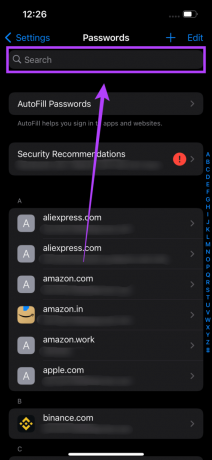
6. korak: Dotaknite se rezultata.
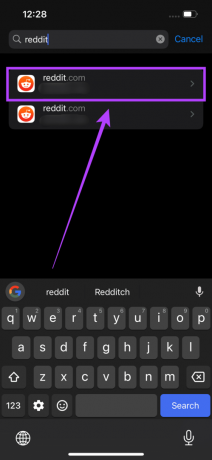
7. korak: Ogledate si lahko svoje uporabniško ime in geslo, uporabljeno za to aplikacijo ali storitev. Tukaj boste videli tudi opozorila, ki vam bodo povedala, ali ste v nevarnosti, da boste isto geslo uporabili drugje ali če je bilo vaše geslo ogroženo zaradi kršitve podatkov.

Če želite izvedeti svoja gesla v drugih storitvah, se vrnite in v iskalno vrstico vnesite ustrezno aplikacijo ali spletno mesto in našli ga boste. Lahko pa se tudi odločite izbrišite geslo iz vašega iPhone-a.
Kako preveriti ogrožena gesla na iPhoneu
iCloud Keychain ima tudi izvrstno funkcijo, pri kateri lahko zazna, ali je bilo katero od gesel, ki jih uporabljate, ogroženo. Nato lahko spremenite ogrožena gesla, da se izognete kraji podatkov. Tukaj lahko preverite, ali je bilo katero od vaših shranjenih gesel ogroženo.
Korak 1: Odprite aplikacijo Nastavitve na vašem iPhoneu.

2. korak: Pomaknite se navzdol, dokler ne najdete možnosti Gesla. Dotaknite se.

3. korak: Vaš iPhone vas bo zdaj prosil, da skenirate vaš Face ID ali Touch ID, odvisno od tega, kateri iPhone imate. Svojo geslo lahko vnesete tudi alternativno.

4. korak: Dotaknite se možnosti Varnostna priporočila.
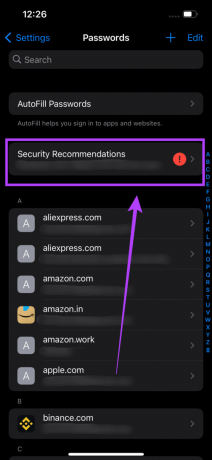
5. korak: Prepričajte se, da je stikalo poleg možnosti Zaznaj ogrožena gesla vklopljeno.
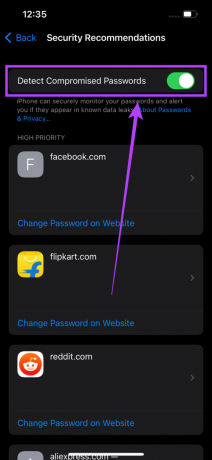
6. korak: Če je bilo katero od vaših gesel ogroženo, jih boste videli tukaj na seznamu. Nato se lahko odločite za spremembo gesla v določeni aplikaciji ali spletnem mestu.
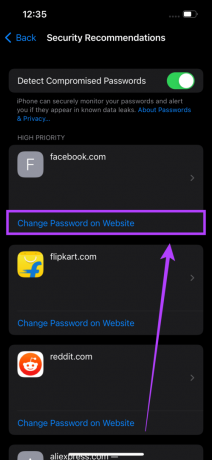
Nikoli več ne pozabite svojih gesel
iCloud Keychain je odličen način za shranjevanje vseh gesel na vaš iPhone. V vseh storitvah lahko samodejno izpolnite svoje geslo in kadar koli je to potrebno, si lahko ogledate svoja gesla in jih vnesete na drugi napravi. Vaši računi ostanejo varni in tudi ne potrebujete najbolj ostrega pomnilnika.
Nazadnje posodobljeno 14. marca 2022
Zgornji članek lahko vsebuje pridružene povezave, ki pomagajo podpirati Guiding Tech. Vendar to ne vpliva na našo uredniško integriteto. Vsebina ostaja nepristranska in pristna.



